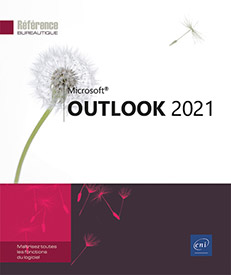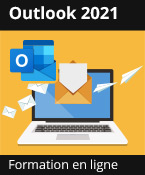Raccourcis
Ajouter un groupe de raccourcis
Un groupe de raccourcis est composé de raccourcis représentés sous forme d’icônes qui permettent d’accéder à différents types de dossiers.
Affichez les Raccourcis dans
le volet des dossiers en cliquant sur l’icône Raccourcis sur la barre de navigation ou en utilisant le
raccourci-clavier Ctrl 7 ;
si l’icône Raccourcis n’est
pas visible sur la barre de navigation, cliquez sur
sur la barre de navigation ou en utilisant le
raccourci-clavier Ctrl 7 ;
si l’icône Raccourcis n’est
pas visible sur la barre de navigation, cliquez sur  puis sur l’option Raccourcis.
puis sur l’option Raccourcis.
Par défaut, seul le groupe Raccourcis est créé dans Outlook.
Cliquez avec le bouton droit de la souris sur le groupe Raccourcis puis cliquez sur l’option Nouveau groupe de raccourcis.
Le texte Nouveau groupe apparaît désormais dans le volet des dossiers.
Saisissez le nom du nouveau groupe puis appuyez sur la touche Entrée.
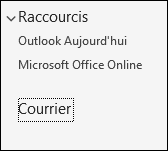
Le nouveau groupe (dans notre exemple Courrier) s’ajoute à la suite du ou des groupes existants.
Renommer un groupe de raccourcis
Affichez les Raccourcis dans
le volet des dossiers en cliquant sur l’icône Raccourcis sur la barre de navigation ou en utilisant le
raccourci-clavier Ctrl 7 ;
si l’icône Raccourcis n’est
pas visible sur la barre de navigation, cliquez sur
sur la barre de navigation ou en utilisant le
raccourci-clavier Ctrl 7 ;
si l’icône Raccourcis n’est
pas visible sur la barre de navigation, cliquez sur  puis sur l’option Raccourcis.
puis sur l’option Raccourcis.
Cliquez avec le bouton droit de la souris sur le nom du groupe à renommer puis cliquez sur l’option Renommer ce groupe.
Saisissez le nouveau nom du groupe puis appuyez sur la touche Entrée.
Supprimer un groupe de raccourcis
Affichez les Raccourcis dans
le volet des dossiers en cliquant sur l’icône Raccourcis sur la barre de navigation ou en utilisant le
raccourci-clavier Ctrl 7 ;
si l’icône Raccourcis n’est
pas visible sur la barre de navigation, cliquez sur
sur la barre de navigation ou en utilisant le
raccourci-clavier Ctrl 7 ;
si l’icône Raccourcis n’est
pas visible sur la barre de navigation, cliquez sur  puis sur l’option Raccourcis.
puis sur l’option Raccourcis.
Cliquez avec le bouton droit de la souris sur le nom du groupe à supprimer puis cliquez sur l’option Supprimer ce groupe.
Un message d’alerte apparaît à l’écran.
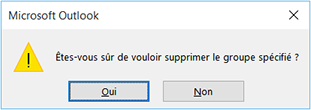
Cliquez sur le bouton Oui pour confirmer la suppression du groupe.
Attention : Outlook supprime un groupe même s’il contient des raccourcis.
Modifier l’ordre d’un groupe de raccourcis
Affichez les Raccourcis dans
le volet des dossiers en cliquant sur l’icône Raccourcis sur la barre de navigation ou en utilisant le
raccourci-clavier Ctrl 7 ;
si l’icône Raccourcis n’est
pas visible sur la barre de navigation, cliquez sur
sur la barre de navigation ou en utilisant le
raccourci-clavier Ctrl 7 ;
si l’icône Raccourcis n’est
pas visible sur la barre de navigation, cliquez sur  puis sur l’option Raccourcis.
puis sur l’option Raccourcis.
Cliquez avec le bouton droit de la souris sur le nom du groupe à déplacer.
Cliquez, en fonction de la position souhaitée, sur l’option Monter ou Descendre.
Créer un raccourci à l’intérieur d’un groupe
Affichez les Raccourcis dans
le volet des dossiers en cliquant sur l’icône Raccourcis sur la barre de navigation ou en utilisant le
raccourci-clavier Ctrl 7 ;
si l’icône Raccourcis n’est
pas visible sur la barre de navigation, cliquez sur
sur la barre de navigation ou en utilisant le
raccourci-clavier Ctrl 7 ;
si l’icône Raccourcis n’est
pas visible sur la barre de navigation, cliquez sur  puis sur l’option Raccourcis.
puis sur l’option Raccourcis.
Cliquez avec le bouton droit de la souris sur le groupe dans lequel vous souhaitez ajouter le raccourci puis cliquez sur l’option Nouveau raccourci.
Sélectionnez le nom du dossier pour lequel vous souhaitez créer un raccourci.
Cliquez sur le bouton OK.
Le raccourci s’ajoute au groupe.
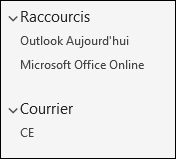
Sur cet exemple, il s’agit du raccourci du dossier CE, dossier créé par nos soins (cf. Dossiers - Créer un dossier).
Déplacer un raccourci
Affichez les Raccourcis.
Développez, si besoin, le groupe de
raccourcis contenant le raccourci à déplacer en cliquant
sur le symbole 

Pour déplacer le raccourci, sélectionnez-le puis faites-le glisser vers la position souhaitée dans le groupe de destination ; si vous faites glisser le raccourci sur le nom du groupe, il se positionne à la fin du groupe.
Vous pouvez également faire un clic droit sur le raccourci à déplacer puis cliquer sur l’option Monter ou Descendre.
Renommer un raccourci
Affichez les Raccourcis.
Cliquez avec le bouton droit de la souris sur le raccourci à renommer puis cliquez sur l’option Renommer le raccourci.
Saisissez le nouveau nom du raccourci puis appuyez sur la touche Entrée.
Supprimer un raccourci
Affichez les Raccourcis.
Cliquez avec le bouton droit de la souris sur le raccourci à supprimer puis cliquez sur l’option Supprimer le raccourci.
Un message d’alerte apparaît à l’écran.
Confirmez la suppression en cliquant sur le bouton Oui.
 Editions ENI Livres | Vidéos | e-Formations
Editions ENI Livres | Vidéos | e-Formations